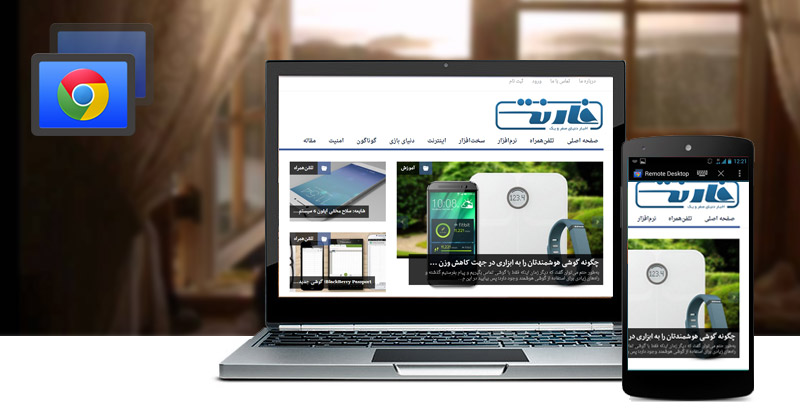
چگونه با استفاده از Chrome Remote Desktop از دستگاه اندرویدی خود به رایانهمان متصل شویم؟
برنامههای ریموت دسکتاپ زیادی برای کنترل رایانه با گوشی یا تبلت اندرویدی وجود دارند اما شاید گوگل به عنوان یک شرکت معتبر بهترین انتخاب باشد. افزونه و اپلیکیشن ریموت دسکتاپ کروم تاکنون چند میلیون بار دانلود شده و امتیاز 4.4 از 5 نشان از رضایت کاربران میدهد. با توجه به مزایای این نرمافزار بر آن شدیم تا نحوه استفاده آن را در اینجا توضیح دهیم.
برای ارتباط از راه دور به کامپیوتر، موارد زیر موردنیاز است:
• کامپیوتر مجهز به سیستمعامل ویندوز، مک و یا کروم.(کاربران لینوکس برای استفاده از این قابلیت باید صبر بیشتری داشته باشند.)گوشی و یا تبلت مجهز به سیستمعامل اندروید ۴.۰ و بالاتر.
• اتصال اینترنت برای کامپیوتر و گوشی. (اگر هر دو دستگاه در یک شبکه محلی استفاده میشوند باز هم به موارد فوق نیاز است.)
• حساب کاربری گوگل برای هر دو دستگاه باید فعال باشد.
1. دانلود افزونه Chrome Remote Desktop
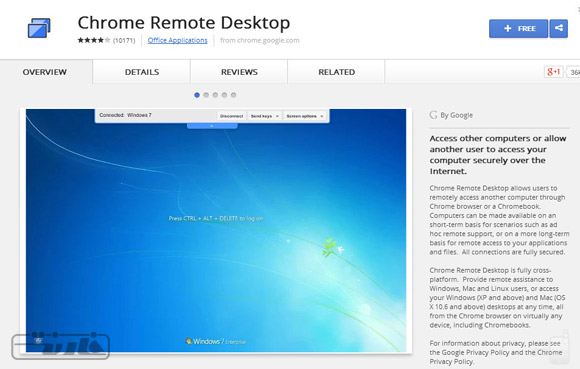
افزونه فوق را از اینجا میتوانید دانلود کنید.
پس از دانلود کافیست یکبار افزونه را اجرا نمایید.
2. صدور مجوز برای دسترسی به کامپیوتر

در این مرحله افزونه برای قابلیت ارتباط از راه دور از شما درخواست مجوز میکند. برای صدور مجوز کافیست تا بر روی گزینه Accept کلیک نمایید. مرحله صدور مجوز برای اولین بار که از افزونه استفاده میکنید نمایش داده میشود و در دفعات بعد نیازی به انجام این مرحله نیست.
3. اجرای برنامه
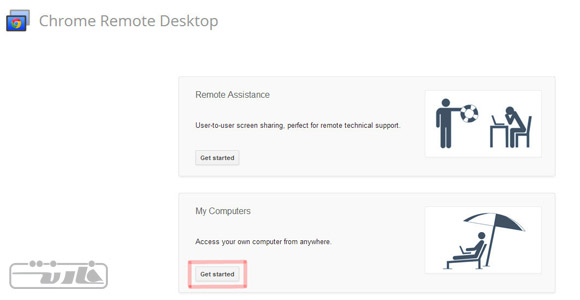
پس از دریافت مجوزها و اجرای برنامه، صفحه زیر نمایش داده میشود. در اینجا کافیست تا بر روی گزینه Get Started در قسمت My Computers کلیک نمایید. (توجه داشته باشید که در قسمت سمت راست گزینهای برای دسترسی سایر افراد به کامپیوتر شما با وارد نمودن کد (ترجیحاً) ۱۲ رقمی وجود دارد.)
4. ایجاد رمز
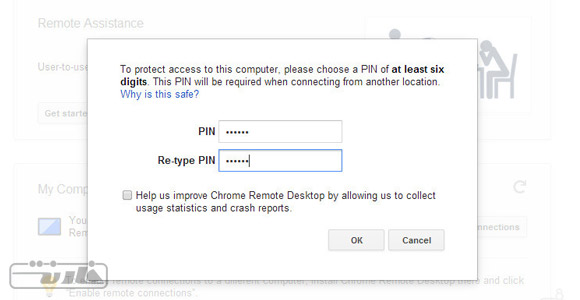
پس از انجام مراحل فوق، از شما درخواست میشود تا یک رمز عبور (حداقل ۶ کاراکتر) برای ورود به کامپیوتر انتخاب کنید.
5. نصب نرمافزار کنترل از راه دور توسط اندروید بر روی کامپیوتر
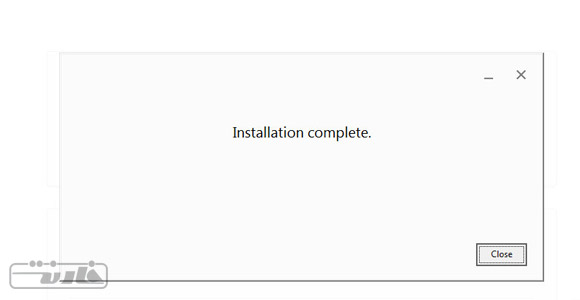
پس از مشخص نمودن رمز، از شما درخواست میشود تا نرمافزار مربوطه برای کنترل از راه دور توسط اندروید را بر روی کامپیوتر نیز نصب نمایید.
6. وارد نمودن رمز
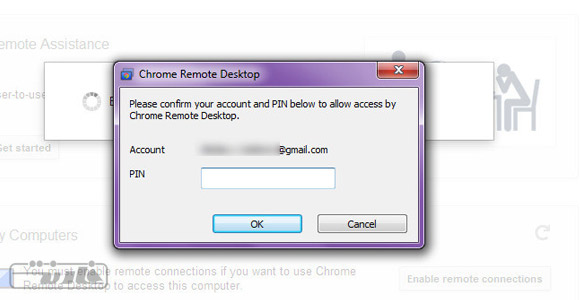
پس از نصب نرمافزار، پیغامی مبنی بر وارد نمودن رمز نمایان میشود که در اینجا رمزی را که قبلاً تعریف نمودهاید وارد کنید. پس از واردکردن رمز کامپیوتر شما برای ارتباط از راه دور آماده است.
7. دانلود اپلیکیشن کنترل از راه دور اندروید
در این مرحله اپلیکیشن کنترل از راه دور را برای گوشی و یا تبلت اندرویدی خود دانلود نمایید. میتوانید اپلیکیشن فوق را از این لینک یا بازار دریافت کنید.
8. ورود به اپلیکیشن
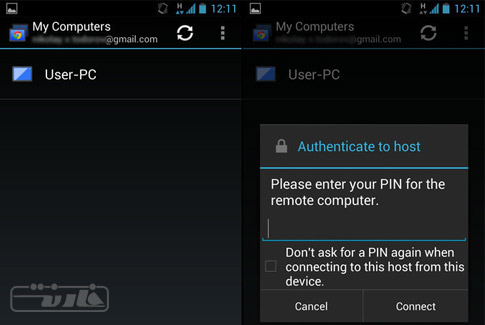
پس از نصب، اپلیکیشن بهصورت خودکار کامپیوترهایی را که به آنها دسترسی دارید نمایش میدهد. درنتیجه برای ورود به کامپیوتر موردنظر کافیست تا بهراحتی بر روی آن اشاره کنید. در این مرحله از شما رمز عبور خواسته میشود. درنتیجه رمز عبوری را که قبلاً مشخص کردهاید وارد نمایید.
9. بهراحتی به کامپیوتر خود متصل شوید
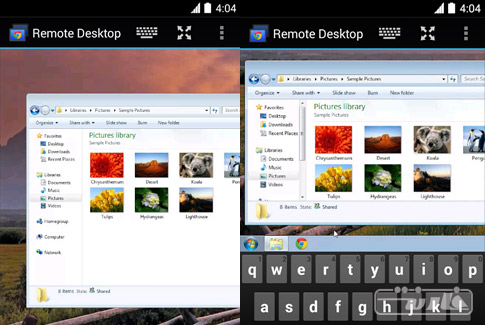
در این مرحله شما به کامپیوتر موردنظر متصل شدهاید و بهراحتی قادر خواهید بود تا از طریق سیستمعامل اندروید، کامپیوتر ویندوزی خود را تحت کنترل بگیرید. جالب اینجاست که به این ترتیب، ویندوز همانند اندروید در زیر دستان شما رفتار خواهد کرد و برای مثال میتوانید برای بزرگ نمودن یک تصویر با دو انگشت بر روی عکس تصویر را بزرگ نمایید. نگهداشتن انگشت برای چند ثانیه هم کار راست کلید موس را انجام میدهد. در هنگام نیاز به تایپ نیز گزینه On-Screen Keyboard بهراحتی فعال میشود.

ممنون از شما من وصل شدم ولی چطور باید چند پنجره رو فعال کنم؟
میخواستم بپرسم که این برنامه حجم زیادی اینترنت مصرف میکنه و به اینترنت با سرعت بالا احتیاج داره یا با ای اینترنت معمولی هم میشه؟
از نرافزار دیگیری به نام PhoneMyPC استفاده کنید .
نرمافزار کنترل از راه دور توسط اندروید بر روی کامپیوتر. توی ایران اجازه داده نمیشه.باید چیکار کرد؟کانکشن رو نمیشه بگیریم
از اینجا دانلود کن. اگر نشد با فی ت ر شک ن تست کن.
https://chrome.google.com/webstore/detail/chrome-remote-desktop/gbchcmhmhahfdphkhkmpfmihenigjmpp?hl=fa
برا منم ارور ارش رو میاره.چه کنم ؟
برام من میرم تو برنامه اررور میده
متن اررور:an unexpected error occurred.please report this problem to the developers
سلام خداقوت…
میخواستم بپرسم میشه اینکارارو کرد بدونه اینکه ب اینترنت وصل بود؟
میشه بدونه حتی مودم وصل شد بهم؟
با سلام خسته نباشید
من هرکاری میکنم از فروشگاه گوگل برنام ریموت دسکتاپو دانلود کنم نشد
میشه برام ایمیل کنید یا راهشو بهم بگید؟واقعا نیاز دارم
ممنون ازتون
در کافه بازار موجوده از اونجا بگیرید